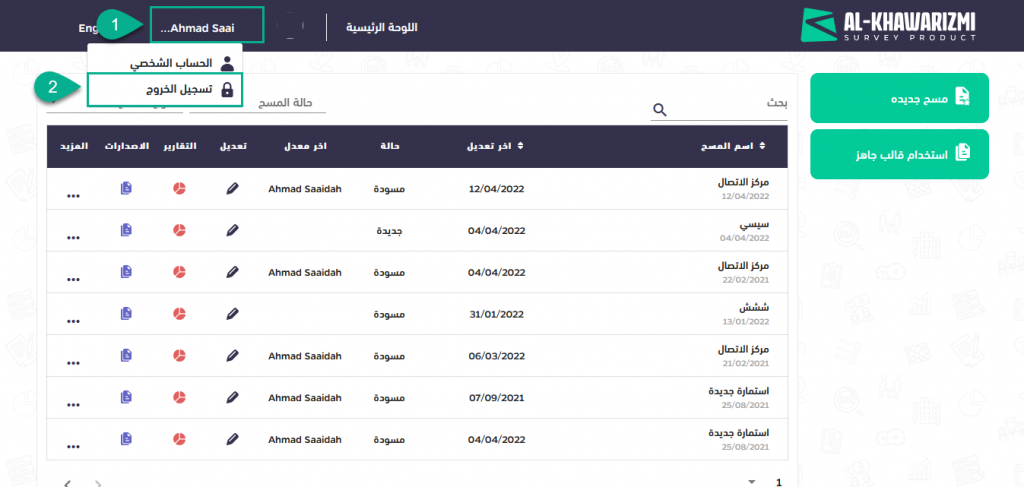البدء باستخدام منتج الخوارزمي
تسجيل الدخول الى النظام
لتسجيل الدخول إلى الحساب، قم بما يلي:
- أدخل اسم المستخدم.
- أدخل كلمة المرور.
- انقر على تسجيل الدخول.
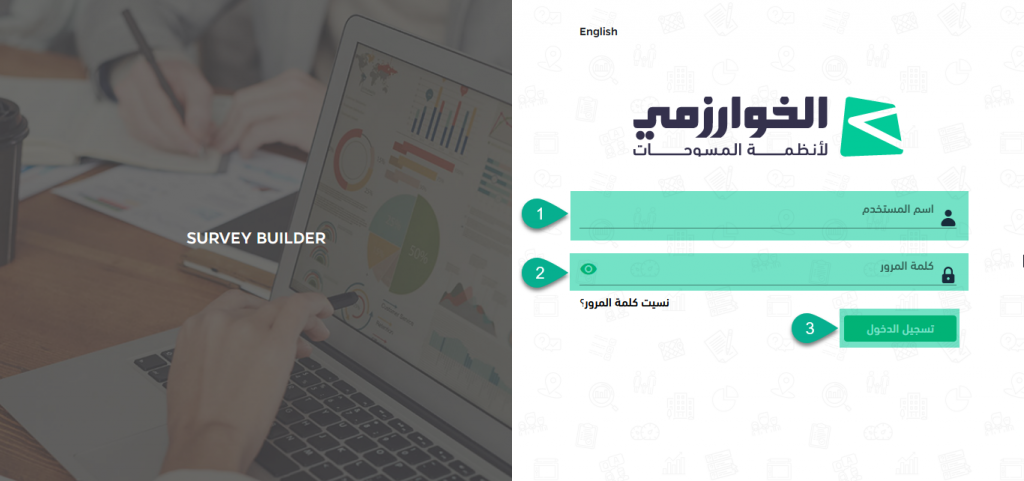
INFO
- لتغيير لغة النظام، قم بالنقر على (
 ) من الشاشة العلوية.
) من الشاشة العلوية. - لرؤية كلمة المرور، انقر فوق(
 ).
).
المعلومات المدخلة صحيحة
في حال كان اسم المستخدم وكلمة المرور صحيحين، سيتم الدخول الى الصفحة الرئيسية للخوارزمي.
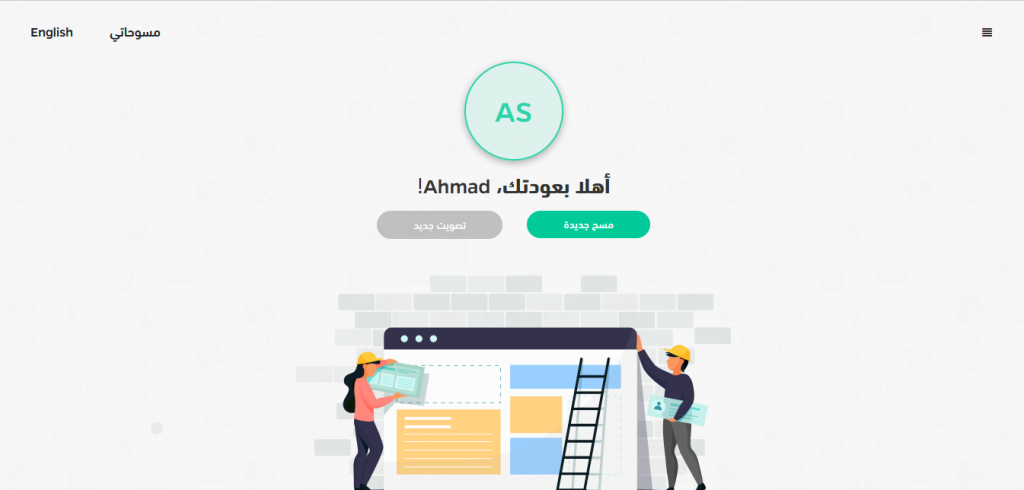
المعلومات المدخلة خاطئة
في حالة عدم صحة اسم المستخدم و / أو كلمة المرور، سيعرض النظام رسالة خطأ.
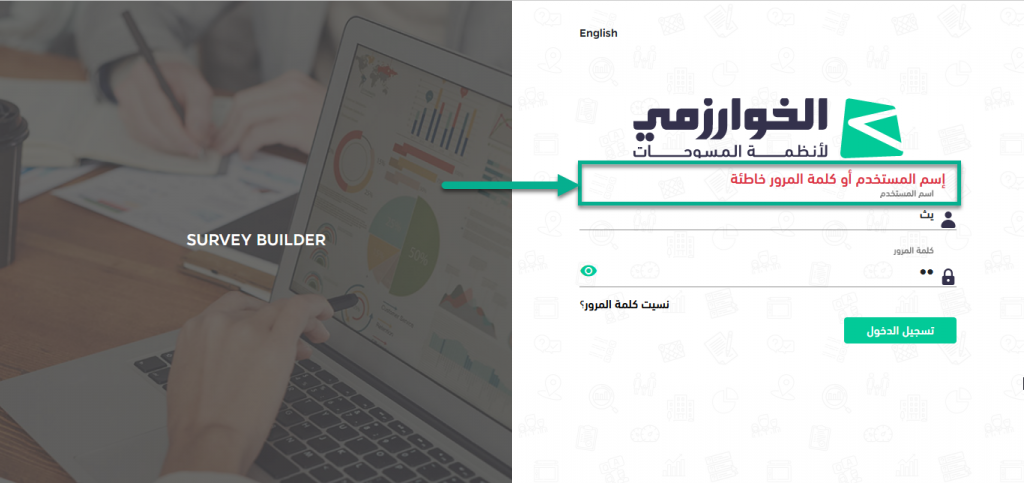
نسيان كلمة المرور
يوفر منتج الخوارزمي ميزة إعادة تعيين كلمة مرور الحساب في حالة نسيانها أو فقدها.
لإعادة تعيين كلمة المرور، قم بما يلي:
- انقر فوق نسيت كلمة المرور؟.
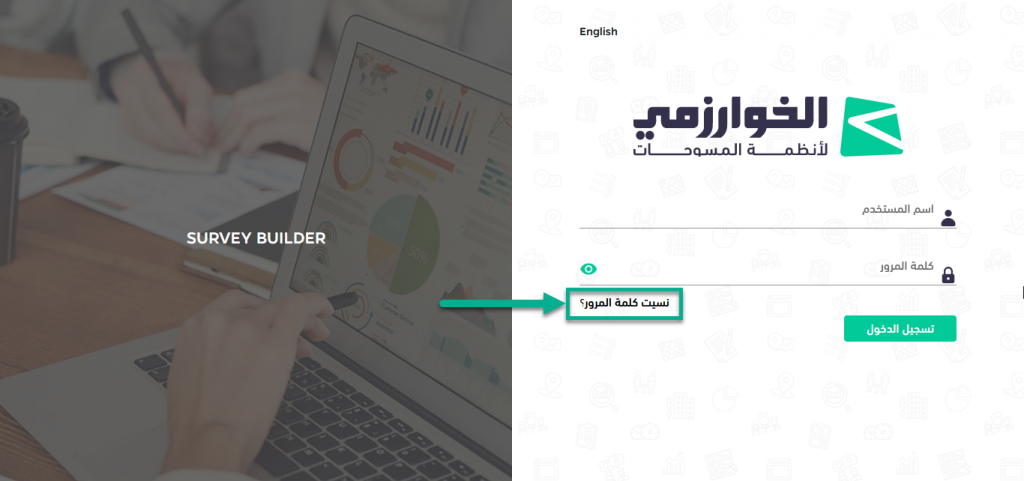
- أدخل اسم المستخدم ثم انقر فوق التالية.
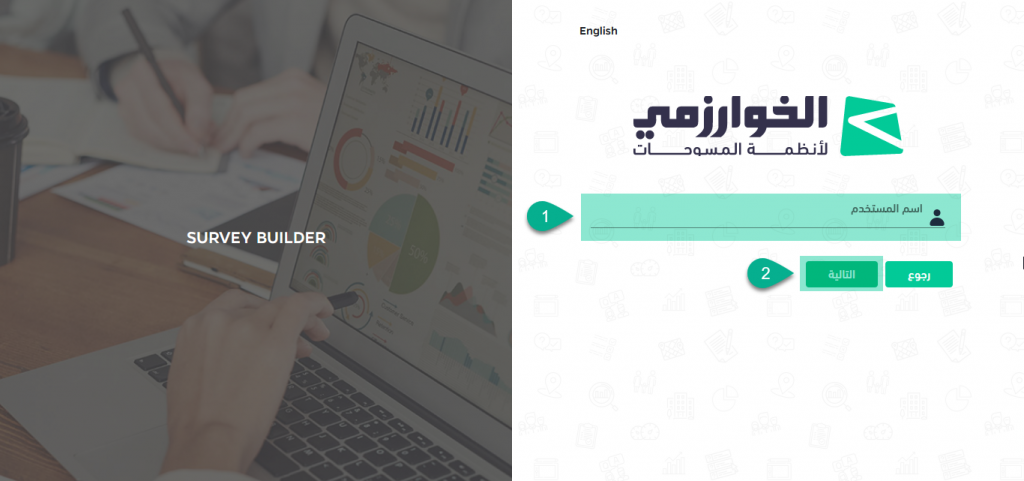
- سيتم إرسال رمز التحقق إلى بريدك الإلكتروني.
- أدخل الرمز وكلمة المرور الجديدة وقم بتأكيد كلمة المرور الجديدة.
- انقر فوق تغيير كلمة المرور.
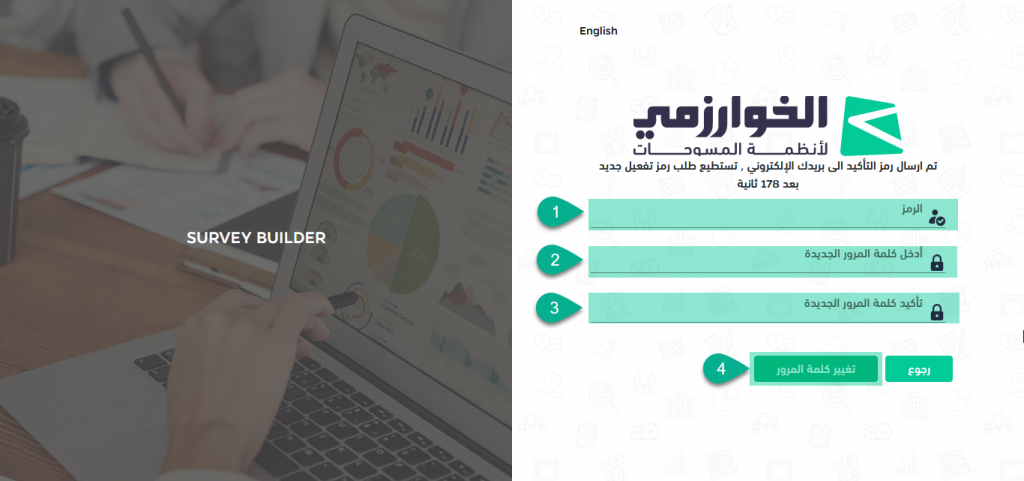
- أدخل اسم المستخدم وكلمة المرور الجديدة للدخول إلى منتج الخوارزمي.
إدارة الحساب الشخصي
يوفر الخوارزمي العديد من الميزات لإدارة الحساب وتعديل معلومات المستخدم.
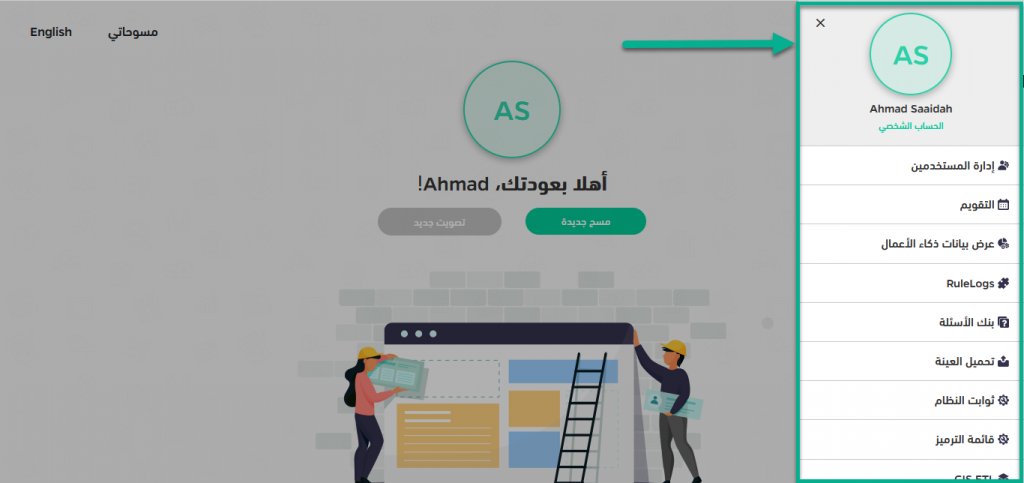
تتيح لك هذه الشاشة القيام بما يلي:
- تحرير معلومات حساب المستخدم.
- إدارة المستخدم.
- التقويم.
- عرض_BI
- Rule log
- بنك الأسئلة.
- تحميل عينة.
- ثوابت النظام.
- قائمة الترميز.
- GIS ETL.
تحرير معلومات الحساب الشخصي
عند تسجيل الدخول الى حسابك، سيتم توجيهك الى الشاشة الرئيسية للنظام، قم بالنقر على الايقونة (![]() ) في الزاوية العلوية اليمنى من الشاشة، ثم قم بالنقر على الحساب الشخصي.
) في الزاوية العلوية اليمنى من الشاشة، ثم قم بالنقر على الحساب الشخصي.
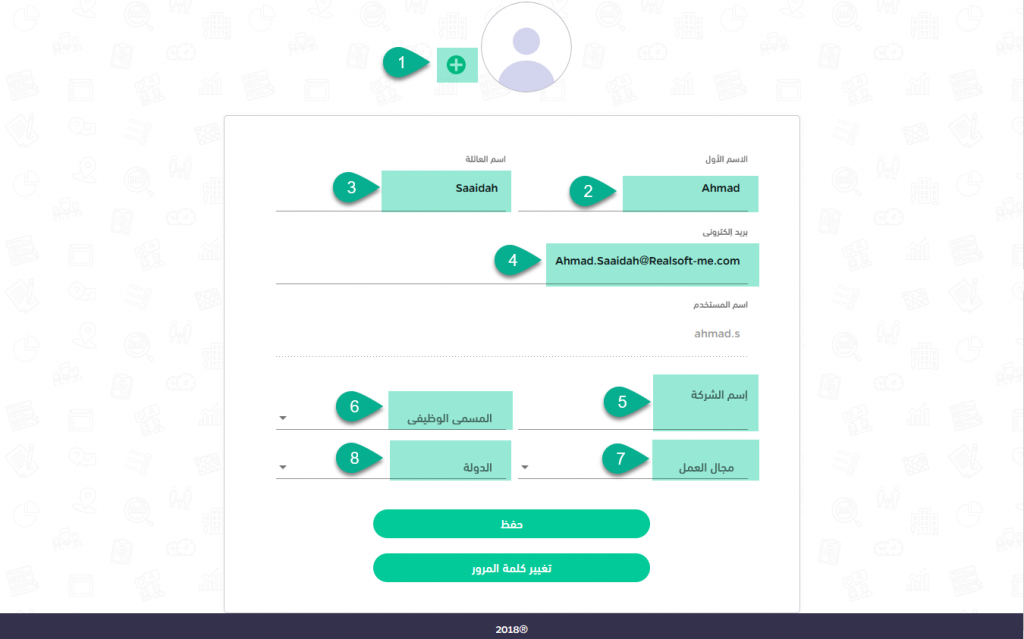
تتيح لك هذه الصفحة القيام بما يلي:
- تحميل صورة الملف الشخصي.
- تغيير الاسم الأول للمستخدم.
- تغيير اسم العائلة للمستخدم.
- أدخل البريد الإلكتروني للمستخدم.
- أدخل اسم الشركة.
- أدخل المسمى الوظيفي.
- اختر مجال العمل.
- اختر الدولة.
INFO
- لاحظ أن حقل اسم المستخدم معطل ولا يمكن تغييره.
- الحقول المطلوبة هي (الاسم الأول ، اسم العائلة ، البريد الإلكتروني) ولا يمكنك حفظ أي تغييرات بدون إضافتها
تغيير كلمة المرور
لتغيير كلمة المرور ، قم بما يلي:
- انقر فوق تغيير كلمة المرور من شاشة حسابي.
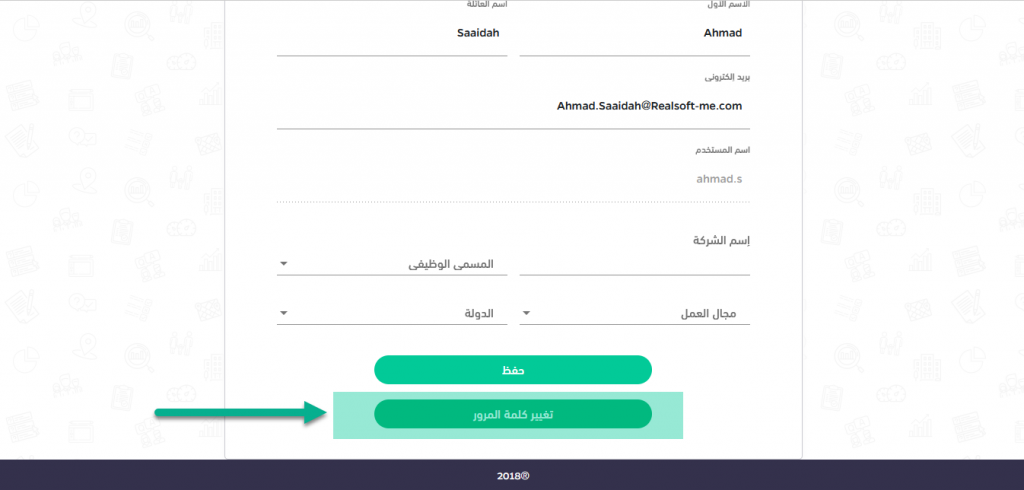
- أدخل كلمة المرور الجالية.
- أدخل كلمة المرور الجديدة.
- تأكيد كلمة المرور الجديدة.
- انقر فوق حفظ التغييرات.
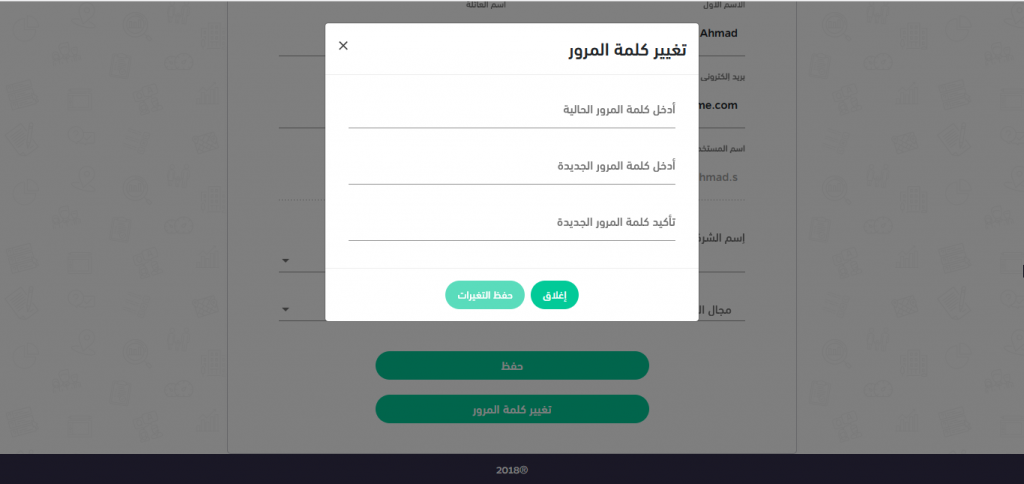
INFO
يجب أن تحتوي كلمة المرور على :
- يجب ان تحتوي على 8 خانات على الأقل
- يجب ان تحتوي على حرف واحد كبير upperCase على الأقل
- يجب ان تحتوي على حرف واحد صغير lowerCase على الأقل
- يجب ان تحتوي على رقم واحد على الأقل
- يجب ان تحتوي على رمز خاص
تسجيل الخروج من حسابك
لديك طريقتان للخروج من حسابك:
- من الشاشة الرئيسية للنظام، انقر فوق (
 ) ثم قم بالنقر على تسجيل الخروج.
) ثم قم بالنقر على تسجيل الخروج.
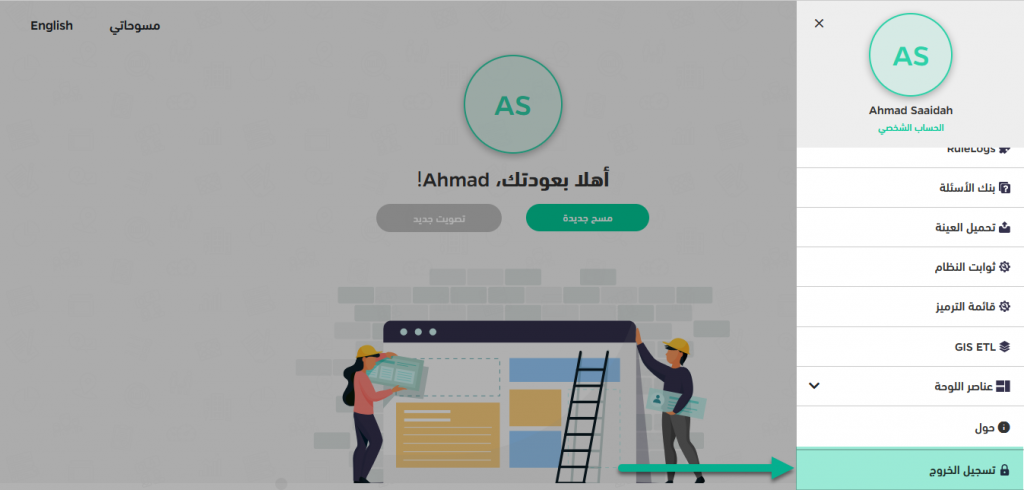
- أو، انقر فوق اسم الحساب ثم على تسجيل الخروج.